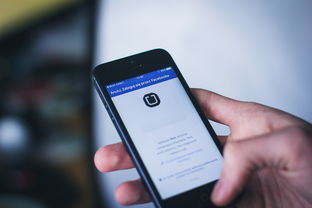Giới thiệu
Microsoft Store, trước đây gọi là Windows Store, là một cửa hàng trực tuyến cung cấp các ứng dụng, trò chơi và nội dung đa phương tiện cho hệ điều hành Windows. Trong số đó, trò chơi là một trong những phân khúc lớn nhất trên cửa hàng này, với hàng ngàn trò chơi đa dạng, từ trò chơi miễn phí cho đến các trò chơi có trả phí. Trong bài viết này, chúng ta sẽ tìm hiểu về cách tải game trên Microsoft Store. Dưới đây là một hướng dẫn chi tiết và dễ hiểu về việc tải game trên Microsoft Store.
Bước 1: Đăng nhập vào tài khoản Microsoft của bạn
Để tải game trên Microsoft Store, bạn cần phải đăng nhập bằng tài khoản Microsoft của mình. Nếu chưa có tài khoản, bạn có thể đăng ký bằng cách truy cập trang chủ của Microsoft và làm theo các bước được cung cấp. Tài khoản Microsoft không chỉ giúp bạn tải game mà còn giúp bạn đồng bộ hóa dữ liệu trò chơi, lưu trữ game trên đám mây và truy cập vào các dịch vụ khác của Microsoft.
Bước 2: Mở Microsoft Store
Để mở Microsoft Store, bạn có thể tìm kiếm ứng dụng này trong Start Menu hoặc tìm kiếm trên thanh công cụ tìm kiếm. Sau khi mở, bạn sẽ thấy một cửa sổ giống như một cửa hàng vật lý với nhiều trò chơi, ứng dụng, video, âm nhạc và sách. Tìm phần "Games" (Trò chơi) để bắt đầu tìm kiếm trò chơi mình muốn tải.

Bước 3: Tìm game bạn muốn tải
Để tìm trò chơi bạn quan tâm, bạn có thể sử dụng thanh tìm kiếm ở trên cùng hoặc duyệt qua danh sách trò chơi được xếp hạng cao hoặc mới phát hành. Khi bạn tìm thấy trò chơi mà mình muốn, hãy nhấp vào tên trò chơi để xem thêm thông tin về trò chơi, đánh giá, và nhận xét từ người dùng khác. Đây cũng là nơi bạn có thể tìm hiểu thêm về giá cả và xem xét trước khi quyết định tải.
Bước 4: Thêm trò chơi vào giỏ hàng
Sau khi đã tìm thấy trò chơi yêu thích của mình, bạn sẽ thấy nút "Get" hoặc "Buy". Nếu trò chơi được cung cấp miễn phí, chỉ cần nhấp vào "Get". Nếu trò chơi yêu cầu trả phí, bạn cần xác nhận mua trước khi tải.
Bước 5: Bắt đầu quá trình tải game
Khi bạn đã chọn trò chơi, chỉ cần nhấp vào "Get" hoặc "Buy" tùy thuộc vào tình trạng trò chơi, sau đó quá trình tải sẽ bắt đầu tự động. Trò chơi có thể mất vài phút để tải xuống tùy thuộc vào tốc độ kết nối Internet của bạn và kích thước trò chơi. Một thông báo sẽ hiện lên khi trò chơi đã tải hoàn tất.
Bước 6: Cài đặt game
Một khi trò chơi đã tải xong, nó sẽ tự động bắt đầu cài đặt trên máy tính hoặc thiết bị của bạn. Quá trình cài đặt có thể mất vài phút, vì vậy bạn hãy kiên nhẫn chờ đợi. Khi trò chơi đã được cài đặt xong, bạn có thể mở trò chơi ngay từ biểu tượng trên màn hình Desktop hoặc từ danh sách trò chơi trong Microsoft Store.
Bước 7: Đánh giá và chia sẻ
Sau khi bạn đã trải nghiệm trò chơi, bạn có thể đánh giá trò chơi trên Microsoft Store. Đánh giá của bạn không chỉ giúp bạn thể hiện ý kiến của mình mà còn giúp người dùng khác đưa ra quyết định mua trò chơi. Ngoài ra, nếu bạn thích trò chơi, đừng quên chia sẻ với bạn bè và người thân của mình. Việc chia sẻ sẽ giúp họ biết tới trò chơi tuyệt vời mà bạn đã tải và tận hưởng.
Trên đây là toàn bộ các bước để tải trò chơi trên Microsoft Store. Hy vọng hướng dẫn này sẽ hữu ích cho bạn trong việc khám phá và tận hưởng các trò chơi thú vị từ Microsoft Store.